当今时代还是有很多不会在线重装系统的朋友,虽然重装电脑系统win7不难,但还是有很多用户不知道在线重装电脑系统如何操作,那么,下面我给大家带来在线重装电脑系统win7的操作步骤,我们一起来学习吧!
工具/原料:
系统版本:win7
品牌型号:联想小新air16
软件版本:下载火(xiazaihuo.com)一键重装系统V2290
方法/步骤:
步骤一:我们首先在官网上下载一个下载火(xiazaihuo.com)软件,接着选择需要安装的win7系统。
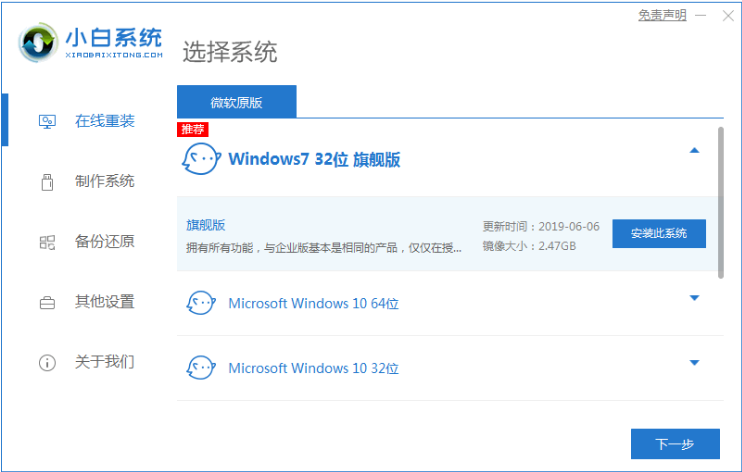
步骤二:此时是下载页面,下载速度取决于我们的网络,耐心等待就可以啦。
笔记本重装系统怎么装?
笔记本重装系统怎么装?其实很简单,快来看看小编分享的笔记本重装系统教程吧!

步骤三:软件下载完成之后会自动完成部署,好了后会提示选择立即重启。

步骤四:电脑重启后,在启动菜单中我们选择第二个 XiaoBai -MSDN Online Install Mode 菜单,按回车键即可。

步骤五:这时电脑就进入到 PE系统啦,点击下载火(xiazaihuo.com)装机工具继续安装系统,耐心等待即可。

步骤六:电脑会提示修复引导中,默认情况下选择 C 盘修复就行了。

步骤七:系统安装完成后能正常重启电脑就表示成功了。

步骤八:此时在启动菜单中选择 Windows 7 系统进入系统,安装完成后就可以直接进入电脑桌面了。


总结:上述就是在线重装电脑系统win7的教程啦,希望能够帮助到大家。
以上就是电脑技术教程《如何在线重装系统》的全部内容,由下载火资源网整理发布,关注我们每日分享Win12、win11、win10、win7、Win XP等系统使用技巧!使用软件重装系统给禁止是为什么
最近有朋友说自己想使用重装系统软件来重装系统,但是重装系统给电脑禁止了不知道是为什么,那么小编就给大家带来使用重装系统软件被禁止的解决方法,我们一起看看吧。






